Pengantar
Skencil, sebelumnya dikenal sebagai Sketch, adalah perangkat lunak desain grafis vektor. Ini mendukung sejumlah besar ekstensi dan membantu desainer grafis untuk membuat gambar vektor baru. Biasanya, gambar vektor datang sebagai SVG. Gambar SVG populer karena penggunaannya dalam pengembangan web dan skalabilitas.
Pada langkah selanjutnya, Anda akan mempelajari cara menginstal Skencil di sistem Ubuntu 20.04 LTS. Anda akan membutuhkan 1 GB RAM untuk bekerja dengan Skencil. Stensil bukan hanya alat grafis yang hebat tetapi juga paket yang ringan.
Langkah 1. Unduh Skencil
Jika Anda ingin mengunduh dan menginstal Skencil dari sumbernya, Anda dapat mengunjungi situs web dan mengunduh paket yang terkait dengan kebutuhan Anda dari tautan berikut.
http://www.skencil.org/download.html
Langkah 2. Instal Skencil di Ubuntu
Pada langkah pertama, saya akan menunjukkan cara mendapatkan Skencil untuk mesin Ubuntu Anda.
Skencil tersedia di kedua repositori Ubuntu, dan situs webnya juga. Saya akan mengatakan Anda terlebih dahulu memperbarui repositori Anda sebagai berikut.
$ sudo apt update
kemudian jalankan perintah berikut untuk mengunduh dan memulai instalasi.
$ sudo apt install sketch

Langkah 3. Konfirmasi Instalasi
Coba konfirmasikan pada baris perintah bahwa Skencil telah berhasil diinstal menggunakan perintah berikut:
$ sketch -v

Langkah 4. Akses Skencil
Pada langkah sebelumnya, saya menunjukkan cara memverifikasi instalasi Anda. Sekarang saya akan membahas mengakses Skencil. Skencil hanya dapat diakses melalui baris perintah, dan ini adalah kebenaran yang sulit. Untuk mengaksesnya dari baris perintah, cukup panggil perintah berikut untuk menggunakan perangkat lunak.
$ sketch
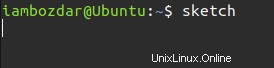
Langkah 5. Luncurkan Skencil
Untuk meluncurkan Skencil, saya akan menjalankan perintah yang dibahas pada langkah sebelumnya. Ini akan memulai Skencil tanpa masalah. Ini akan dimulai dengan kanvas dan sketsa default. Sketsa default dapat dihapus dengan satu klik.

Langkah 6. Hapus Skencil
Untuk menghapus Skencil, Anda tidak perlu repot. Paket apt mudah dihapus. Jalankan perintah berikut dan itu akan menghapus Skencil dari sistem Anda:
$ sudo apt remove sketch

Kesimpulan
Tutorial ini membawa Anda pada petualangan dalam membuat sketsa, menggambar, dan mendesain grafis vektor. Skencil memiliki beberapa fitur tak tertandingi yang akan membawa gambar Anda ke level berikutnya. Jika Anda tertarik untuk membuat ilustrasi, diagram, dan ikon untuk web, maka Skencil akan menjadi alat yang paling kuat di antara banyak alat lainnya.